Windows 11/개발/21H2
덤프버전 :
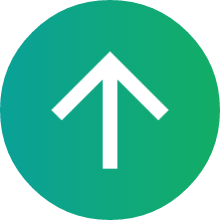 상위 문서: Windows 11/개발
상위 문서: Windows 11/개발  관련 문서: Windows 11/버전/21H2
관련 문서: Windows 11/버전/21H2 1. 22000.51[편집]
1.1. 변경점[편집]
원본 링크
- 설치 & 처음 시작(Out-Of-Box Experience)
- 이제 설치 UI에서 Windows 11 로고가 표시됩니다.
- 설치 화면의 일부 버튼이 Windows 11의 형태로 바뀌었습니다.
- Home 에디션을 사용할 때는 인터넷 연결을 설정해야 합니다.
- 처음 시작 과정에서 Windows가 임의의 숫자와 문자로 구성된 이름을 만들지 않고 PC의 이름을 지정하도록 요구할 것입니다. 이 단계를 건너뛰면 임의의 이름으로 설정됩니다.
- 인터넷에 연결하면 로컬 계정을 설정할 수 있는 로그인 옵션이 표시됩니다.
- 처음 시작 과정은 처음부터 재설계해, 화면의 절반을 애니메이션 전용으로 할애하여 사용자가 하는 과정을 시각화했습니다(The OOBE has been redesigned from the ground up, with half the screen dedicated to animations to visualize what you’re doing.).
- 이제 처음 시작 과정에서 전에 사용하던 기기의 설정을 복원할 수 있다는 메시지가 표시됩니다.
- 이제 “Getting things ready for you” UI에 문자 뒤에서 푸른빛이 바래지는 애니메이션이 적용됩니다.
- 이제 “Getting things ready for you” UI는 밝은 테마와 더불어 어두운 테마가 추가됩니다.
- 시작 + 작업 표시줄
- 작업 표시줄이 더 커졌습니다.
- 작업 표시줄에 있던 터치 제스처 아이콘을 삭제했습니다.
- 아이콘의 진행률 표시가 아이콘의 배경 대신 "열린 창" 표식의 일부에 들어갔습니다.[1]
- 여러 모니터에 작업 표시줄을 표시하는 기능을 삭제했습니다.[2]
- 이제 작업 표시줄, 시작 메뉴, 검색, 위젯의 색 계층이 줄어들어 UI 뒤에 있는 모든 항목에서 더 선명한 색상을 보여줍니다.
- 이제 작업 표시줄의 아이콘이 중앙에 표시됩니다.[3]
- 네트워크, 배터리, 알림 센터와 같은 메시지 창을 보다 현대적으로 바꿨습니다.
- "작업 표시줄 설정"을 제외한 나머지 작업 표시줄의 context menu를 삭제했습니다.
- 이제 창 미리 보기는 창이 속한 그룹을 분할된 구성으로 표시합니다.
- Cortana를 작업 표시줄에서 삭제했습니다.
- 피플 앱을 삭제했습니다.
- 알림 센터에 있던 태블릿 모드 버튼을 삭제했습니다.
- 시작
- 시작 메뉴의 고정 앱은 6 * 3 크기의 그리드로 구성하기 위해 첫 페이지의 최대 개수보다 많은 앱은 다음 페이지로 넘어가도록 다시 설계했습니다.
- 더 이상 고정 앱에서 점프 목록을 지원하지 않습니다.
- 이제 시작 메뉴에서 검색할 때 “Recommended”에서 최근에 설치된 앱뿐만 아니라 파일을 표시하고 더 많은 것을 표시하도록 확장할 수 있습니다.
- 사용자의 이름은 이제 시작 메뉴 하단에 표시됩니다.
- 이제 업데이트를 설치할 준비가 되었을 때 다시 시작하는 데 걸리는 시간이 전원 메뉴에 표시됩니다.
- 검색
- 이제 검색 표시줄이 작업 표시줄에 표시되지 않습니다.
- 검색 UI가 조금 고쳐졌습니다.
- 검색 버튼 위에 마우스 커서를 올려두면 최근 검색 결과가 표시됩니다.
- 작업 보기
- 가상 데스크톱이 하나만 있어도 작업 보기 화면 하단에 데스크톱 화면이 표시됩니다.
- 작업 보기에서 앱 닫기 버튼이 항상 표시됩니다.
- 작업 보기 버튼 위에 마우스 커서를 올려두면 현재 실행된 가상 데스크톱을 표시합니다.
- 타임라인을 삭제했습니다.
- 위젯
- “뉴스 및 관심사”가 검색과 작업 보기와 동일한 영역으로 이동했으며, 정적 아이콘으로 바뀌고 명칭이 “위젯”으로 바뀌었습니다.
- 위젯은 화면 왼쪽에 꽉 찬 높이의 사이드바로 표시됩니다.
- 이제 피드의 우측 상단에서 위젯을 추가하고 크기를 조정하고 이동할 수 있습니다.
- Pen menu
- Windows Ink 작업 영역의 명칭을 “Pen menu”로 바꿨습니다.
- Pen menu가 개선되어 이제 어떤 앱을 고정할지 사용자 지정이 가능합니다(Pen menu has been revamped and is now fully customizable in regards to which app you pin to it.).
- Pen menu는 설정에서 활성화됐을 때 펜을 사용하는 동안에만 표시됩니다.
- 바탕 화면 보기
- 바탕 화면 보기 버튼 위에 마우스 커서를 올려둘 때 더 이상 창이 투명해지지 않습니다.
- 작업 표시줄
- 기본 시스템 아이콘(배터리, 네트워크, 사운드)이 하나의 큰 버튼으로 결합됐습니다.
- 볼륨 아이콘을 마우스 오른쪽 버튼으로 클릭하고 “볼륨 믹서”를 선택하면 설정 안에 있는 새로운 볼륨 믹서가 열립니다.
- 일정
- 이제 일정을 축소하여 2주만 표시할 수 있습니다.
- 이제 알림 개수 아이콘이 시계의 일부로 들어가고, 강조 색상으로 표시됩니다.
- 알림 센터
- 액션 센터의 명칭을 “알림 센터”로 바꿨습니다.
- 알림 센터를 Windows 키 + N으로 열 수 있습니다.
- 빠른 설정은 Windwos 키 + A로 열 수 있습니다.
- 미디어 재생 컨트롤이 빠른 설정 메뉴에 추가되었습니다.
- 사용자 인터페이스 및 경험
- 앱 창이 둥근 모서리로 표시됩니다.
- 창 크기를 조정할 수 있는 새롭고 다양한 애니메이션이 추가되었습니다.
- 대부분의 소리를 교체했습니다.
- 일부 UI의 투명 효과는 더욱 투명해지고 채도가 높아졌습니다.
- 창
- 최대화 버튼에 마우스를 올려두면 사용자의 화면 크기, 해상도, 확장도에 따라 다양한 창의 분할 위치가 표시됩니다.
- 어떤 구성이라도 창의 크기를 조정할 수 있습니다. 이전까지는 좌우에 창 2개가 분할된 경우에만 기능이 작동됐지만, 이제 완전히 채울 필요가 없습니다.
- 분할 미리 보기는 이제 옅은 그림자로 보이는 것이 아닌 투명 효과로 표시됩니다.
- 세로 모드에서 창을 왼쪽, 오른쪽으로 이동시키면 창의 상단 및 하단에 앱이 분할됩니다(In portrait mode, moving a window to the left and right side will now snap apps to the top and bottom of the window.).
- Windows 8.1의 Snap for Modern 앱과 비슷하게 세 개의 앱이 세로로 분할되는 기능을 지원합니다.
- Dragging a window around with touch will now show the windows dropped into itself with an acrylic border.
- 창 크기 조정을 위한 터치 범위가 훨씬 커졌습니다.
- 파일 탐색기
- 파일 탐색기 아이콘이 재설계되었습니다.
- 파일 탐색기가 재설계되어 Mica-backgruond의 간단한 도구 모음에 맞게 리본을 삭제했습니다(File Explorer has been redesigned, removing the ribbon in favor of a simpel toolbar on a Mica-background.).
- 모든 파일 탐색기의 context menu가 재설계되었습니다.
- 파일 탐색기 옵션(폴더 옵션)에서 "네트워크 표시", "이 PC 표시"를 설정할 수 있습니다.
- 설정
- 일반
- 설정 애플리케이션이 새로 설계되어 목차는 사이드바, 페이지는 메인 콘텐츠 영역으로 이동합니다.
- 설정은 가독성이 향상된 아이콘과 분할된 페이지로 제공됩니다.
- 시스템
- 시스템 첫 화면 최상단에 장치의 정보(이름, 유형), Microsoft 계정, OneDrive 상태 및 Windows Updates 상태가 표시됩니다.
- 설정을 열면 시스템이 가장 먼저 나옵니다.
- 디스플레이
- 연결된 모니터를 기준으로 창 위치를 기억하는 옵션이 추가되었습니다. 기본 설정은 활성화 상태입니다.
- 연결된 모니터와 연결이 끊겼을 때 창을 최소화하는 옵션이 추가되었습니다. 기본 설정은 활성화 상태입니다.
- 동적 새로 고침 빈도 옵션이 "새로 고침 빈도 선택"에 추가되었습니다.
- 사용자 지정 크기 조정에서 수정하지 않기를 권고하는 경고가 나옵니다.
- 소리
- "앱 볼륨 및 장치 기본 설정"의 명칭을 "볼륨 믹서"로 바꿨으며, 기본 출력 장치와 입력 장치를 메뉴 안쪽으로 옮겼습니다.
- 사운드 장치의 속성 페이지에 공급자, 드라이버 날짜 및 버전과 형식, 볼륨, 왼쪽 및 오른쪽 채널, 오디오 향상, 오디오 유형(스테레오, 모노)와 같은 오디오 출력과 관련된 다양한 옵션이 표시됩니다.
- 알림
- "알림 및 작업"의 명칭을 "알림"으로 바꿨습니다.
- 포커스 지원 바로 가기가 페이지 상단에 추가되었습니다.
- 장치 설정을 완료하라는 설정을 제안할 수 있는 옵션이 추가되었습니다. 기본 설정은 활성화 상태입니다.
- 더 이상 빠른 설정을 편집할 수 없습니다.
- 전원
- "전원 및 수면"의 명칭을 휴대 기기에서는 "전원 및 배터리", 데스크톱에서는 "전원"으로 바뀝니다.
- 지난 7일 동안의 배터리 사용량에 대한 자세한 개요와 그래프를 볼 수 있습니다.
- Nearby share
- "Nearby share"가 추가되었습니다.
- "Shared experiences"에서 Nearby share와 관련된 옵션을 제공합니다.
- 태블릿
- 태블릿과 관련된 모든 옵션을 삭제했습니다.
- 멀티태스킹
- 창 맞춤 기능을 완전히 끌 수 있습니다.
- '창을 끌 때 화면 가장자리까지 끌지 않고 창을 스냅합니다.' 기능을 활성화/비활성화할 수 있습니다. 기본 설정은 비활성화 상태입니다.
- '창의 최대화 단추 위에 마우스를 놓을 때 스냅 레이아웃 표시' 기능을 활성화/비활성화할 수 있습니다. 기본 설정은 활성화 상태입니다.
- '작업 표시줄 단추 위로 마우스를 이동할 때 앱이 속한 스냅 레이아웃 표시' 기능을 활성화/비활성화할 수 있습니다. 기본 설정은 활성화 상태입니다.
- 정품 인증
- "업데이트 및 보안"에서 정품 인증 카테고리로 이동했습니다.
- 문제 해결
- "업데이트 및 보안"에서 문제 해결 카테고리로 이동했습니다.
- 복구
- "업데이트 및 보안"에서 복구 카테고리로 이동했습니다.
- Shared experiences
- Shared experiences를 제거하고 Nearby share로 대체했습니다. 다른 공유 옵션은 사용할 수 없습니다.
- 일반
- Bluetooth & 장치
- "장치"의 명칭을 "Bluetooth & 장치"로 바꿨습니다.
- 이 카테고리의 최상위 화면에서 연결된 장치와 상태가 페이지 상단에 표시됩니다.
- 장치
- "Bluetooth & 장치"의 명칭을 "장치"로 바꿨습니다.
- 사용자 휴대폰
- "사용자 휴대폰" 목록이 추가되었습니다.
- 설정 화면에서 사용자 휴대폰으로 빠르게 이동할 수 있도록 목록에 링크 단추가 추가되었습니다.
- 터치
- 세 손가락과 네 손가락 터치 제스처를 사용할 수 있도록 설정이 추가되었습니다. 기본 설정은 활성화 상태입니다.
- 입력
- "입력"이 현재 위치에서 "시간 및 언어" 카테고리로 이동했습니다.
- 사용자 휴대폰
- "휴대폰" 카테고리는 "Bluetooth & 장치" 카테고리와 통합되었습니다.
- 네트워크 및 인터넷
- 이 카테고리의 최상위 화면에서 네트워크 상태와 인터넷 사용량을 보여주며, 다양한 네트워크 관련 설정(Wi-Fi, 모바일 핫스팟 및 비행기 모드)을 설정할 수 있도록 빠른 이동을 지원합니다.
- 개인 설정
- 이 카테고리의 최상위 화면에서 사용자가 선택한 테마의 미리 보기와 Windows의 기본 테마를 보여줍니다.
- 배경
- 기본 배경이 바뀌었습니다.
- 테마
- Windows 10 및 Flowers 테마를 삭제했습니다.
- "Windows" 테마의 명칭을 "Windows (어두운)"로 바꿨습니다.
- 후광, 캡처된 동작, 일출 및 흐름이 새로운 기본 테마로 추가되었습니다.
- 터치 키보드
- "터치 키보드"가 추가되었습니다.
- 미리 정의된 16개의 테마(기본값, 밝게, 어둡게, 흑백, 색상 팝, 황적색, 담청색, 플래티넘, 짙은 오렌지색 물결, 라일락 강, 부드러운 새벽, 남색 산들바람, 분홍색-청색, 녹색-자주색, 분홍색-주황색, 청색-녹색) 또는 사용자 지정 테마로 변경할 수 있습니다.
- 키보드의 키 텍스트 색, 제안 텍스트 색, 키 및 창 색상을 따로 변경하거나 창을 이미지로 변경할 수 있습니다. 키의 경우 키 투명도도 변경할 수 있습니다.
- 키 배경을 활성화/비활성화할 수 있습니다. 기본 설정은 활성화 상태입니다.
- 키 텍스트 크기를 작게, 중간, 크게로 변경할 수 있습니다. 기본 설정은 '작게'입니다.
- 설정에서 터치 키보드를 열어볼 수 있습니다.
- 시작
- 라이브 타일 대신 새 시작 메뉴를 나타내도록 시작 아이콘을 새로 고쳤습니다.
- 타일 기반 시작 메뉴 관련 옵션을 삭제했습니다.
- "시작 메뉴에서 앱 목록 표시" 옵션을 삭제했습니다.
- "때때로 시작 메뉴에 제안 표시" 옵션을 삭제했습니다.
- 시작 메뉴에 표시할 모든 추가 폴더의 기본 설정은 비활성화 상태입니다(All additional folders to show in Start have been disabled by default.).
- 작업 표시줄
- 작업 표시줄 정렬을 왼쪽 또는 가운데로 설정할 수 있습니다. 기본 설정은 '가운데'입니다.
- "작업 표시줄의 맨 끝 모서리를 마우스로 가리키거나 클릭하여 바탕 화면을 표시합니다." 기능을 비활성화할 수 있습니다. 기본 설정은 활성화 상태입니다.
- "작업 표시줄 자동 숨기기" 옵션을 태블릿 모드에서 삭제했습니다.
- "작은 작업 표시줄 단추 사용" 옵션을 삭제했습니다.
- 작업 표시줄 잠금을 더 이상 해제할 수 없습니다.
- 명령 프롬프트를 사용해 Win + X 메뉴에서 Windows PowerShell을 더 이상 전환할 수 없습니다.
- 작업 표시줄 단추의 조합(작업 표시줄 단추 하나로 표시 옵션)을 더 이상 변경할 수 없습니다.
- 작업 표시줄의 검색을 활성화/비활성화하는 방식을 드롭다운 메뉴[4]가 아닌 전환[5]으로 바꿨습니다.
- 앱
- 기본 앱
- 기본 앱 설정 옵션을 삭제했습니다.
- 선택적 기능
- 기능 관리를 위해 "선택적 기능"을 추가했습니다.
- 기본 앱
- 계정
- 이 카테고리의 최상위 화면에서 사용자의 Microsoft Rewards[6]와 OneDrive 상태를 보여줍니다.
- Windows 백업
- "설정 동기화"의 명칭을 "Windows 백업"으로 바꿨습니다.
- 이 카테고리의 최상위 화면에서 바탕 화면과 이름, OneDrive 상태, 앱 목록 및 기본 설정의 백업 여부 등을 보여줍니다.
- 테마 동기화를 위한 옵션이 추가되었습니다.
- 시간 및 언어
- 언어 및 지역
- "언어"와 "지역"이 한 곳으로 통합되었습니다.
- 입력
- "입력"이 현 카테고리에서 "시간 및 언어"로 이동했습니다.
- 언어 및 지역
- 게임
- Xbox Game Bar
- Xbox Game Bar 관련 바로 가기를 편집하기 위한 옵션을 Game Bar의 현재 설정에 맞춰 삭제했습니다.
- Xbox Networking
- "Xbox Networking" 페이지를 삭제했습니다.
- Xbox Game Bar
- 접근성
- 텍스트 크기
- "텍스트 크기"가 메뉴로 새로 추가되었으며, 이전 버전의 "디스플레이" 메뉴에 있던 텍스트 크기 설정들이 포함되어 있습니다.
- 시각 효과
- "시각 효과"가 메뉴로 새로 추가되었으며, 이전 버전의 "디스플레이" 메뉴에 있던 애니메이션, 투명도, 스크롤 막대 및 알림 지속 시간과 관련된 설정들이 포함되어 있습니다.
- 마우스 포인터 및 터치
- "마우스 포인터" 메뉴의 명칭을 "마우스 포인터 및 터치"로 바꿨습니다.
- 텍스트 커서
- 메뉴 아이콘이 업데이트됐습니다.
- 돋보기
- 돋보기의 포커스가 기본적으로 키보드를 따릅니다.
- 색상 필터
- 필터를 더 잘 느낄 수 있도록 색 필터 미리 보기 이미지와 색상 그리드를 추가했습니다.
- 대비 테마
- 대비가 높은 테마를 삭제하고 수생, 사막, 황혼, 밤하늘 4개의 새로운 테마로 교체했습니다.
- 대비 테마는 일반 시스템 테마와 비슷한 시각적 표현에서 선택됩니다.
- 텍스트 크기
- 업데이트 및 보안
- “Privacy & security” is a new category existing out of all pages from the “Search” and “Privacy” categories, as well as the pages not related to Windows Update from “Update & Security”.
- 개발자용
- 기본 터미널 앱을 변경할 수 있습니다.
- Windows 업데이트
- "Windows 업데이트"는 "업데이트 및 보안"에서 Windows 업데이트와 관련된 설정을 모아둔 새로운 범주입니다.
- 터치
- 새로운 터치 제스처를 많이 추가했으며, 대부분 기본 정밀 터치패드 멀티 핑거 제스처와 일치합니다(Many new touch gestures have been added, they mostly match the default Precision Touchpad multi-finger gestures.).
- 왼쪽에서 스와이프 하면 작업 보기 대신 위젯이 열립니다.
- 앱
- 제어판
- 볼륨 믹서를 삭제했습니다.
- "장치 암호화" 메뉴의 명칭을 "BitLocker 드라이브 암호화"로 바꿨습니다.
- 장치 관리자
- 장치 관리자에서 A 드라이브의 플로피 디스크에서 드라이버를 설치하라는 메시지를 표시하지 않습니다(Device Manager will no longer ask you to install drivers from a floppy disk in the A-drive by default.).
- Get Started
- Get Started가 기본 앱으로 추가됐습니다.
- Get Started는 OneDrive, Microsoft Edge 및 사용자 휴대폰 설정을 안내합니다.
- Microsoft Store
- Microsoft Store를 재설계했습니다.
- 다른 앱의 변경점
- 3D Viewer가 기본 앱에서 제외됐습니다.
- OneNote for Windows 10이 기본 앱에서 제외됐습니다.
- Paint 3D가 기본 앱에서 제외됐습니다.
- Skype가 기본 앱에서 제외됐습니다.
- 글꼴
- Segoe UI Variable의 일부 문자를 다시 디자인하여 Segoe UI 글꼴과 맞췄습니다.
- 언어와 입력
- 터치 키보드는 13개의 테마를 기본 지원합니다.
- 음성 입력 런처를 화면 어느 곳에나 배치할 수 있습니다.
- 특징 & 기술
- Wi-Fi 6E를 기본 지원에 추가했습니다.
- DNS-over-HTTPS 지원이 추가됐습니다.
- 시스템에 TPM2 호환 CPU 또는 TPM 모듈을 요구합니다.
- Intel 7세대 및 AMD Zen 1 이하에 대한 공식 지원이 중단됩니다.
- 최소 RAM 요구 사항이 2GB에서 4GB로 올라갑니다.
- 최소 저장 공간 요구 사항이 32GB에서 64GB로 올라갑니다.
- 최소 디스플레이 해상도 요구 사항이 800x600에서 1280x720으로 올라갑니다.
- 최소 디스플레이 크기 요구 사항은 9인치 이상입니다.
- 최소 그래픽 카드 요구 사항은 DirectX 9에서 DirectX 12로, WDDM 1.0에서 WDDM 2.0으로 올라갑니다.
- Legacy BIOS에 대한 공식 지원이 중단됩니다.
- 싱글 코어 CPU에 대한 공식 지원이 중단됩니다.
- 가상화 Windows 11의 경우 모든 하드웨어 요구 사항이 무시됩니다.
- Windows는 더 이상 32bit를 지원하지 않습니다.
- 제어판
1.2. 오류[편집]
- 우측 하단 시계의 간단한 시간 형식 설정을 바꿔도(YYYY-MM-DD 등) YY-M-D로 나온다. 2021년 07월 01일을 예로 들면 21-7-1로 표기되는 식이다.
- Windows 10에서 맨 하단 우측을 누르면 바탕화면으로 나갈 수 있는 데에 반해, 해당 버전은 구석 맨 끝을 누르면 안 된다. 약간 왼쪽으로 커서를 옮겨야 클릭할 수 있는 범위가 나온다.
- 아이콘을 오른쪽 클릭해 나오는 메뉴가 간소화 된 메뉴가 먼저 나오고 그 메뉴에서 추가로 눌러줘야 기존 메뉴가 나온다. 당장 zip 파일을 풀려고 해도 압축 해제 프로그램의 메뉴가 바로 뜨지 않아 번거로워졌다. 기존 메뉴의 Depth가 깊어져 압축 해제도 오른쪽 클릭 > 추가 메뉴 > 압축 해제, 수행해야 할 단계가 늘었다. 단, 이 부분은 아직 개발이 끝나지 않아 서드파티 앱의 기능 지원이 미흡해서 생긴 문제로 추정된다.
- 새로 부팅할 때마다 Windows 보안의 바이러스 및 위협 방지 기능이 꺼진다. 다만 바이러스 탐지를 위한 파일 샘플을 보내는 기능만 꺼짐으로 보안상으로는 문제가 없다.
- 일부 게임에서 스테레오 이하의 스피커 시스템에서도 4채널 이상의 서라운드로 출력된다.
2. 22000.65[편집]
- 전 버전인 22000.51에서 있었던 시간 형식 설정이 제대로 작동된다. 다만 오른쪽 정렬이라 상대적으로 짧은 시간은 오른쪽으로 쏠려 있다.
- 바탕화면을 바로 볼 수 있는 범위가 맨 하단 우측까지 확장되었다. 이제 마우스를 왼쪽으로 약간 옮기지 않아도 된다.
- 듀얼 모니터를 사용할 때 서브 모니터에 작업 표시줄이 제대로 표시되지 않았던 문제도 해결되었다.
2.1. 변경점[편집]
원본 링크
- 변경 및 개선사항
- 시작 메뉴 상단에 검색창을 추가했습니다.
- 이제 설정 > 개인 설정 > 작업 표시줄 설정에서 모든 디스플레이에 내 작업 표시줄이 표시됩니다.
- 랩톱 배터리가 부족하거나 디스플레이 설정을 변경할 때 나오는 시스템 경고 대화 상자가 Windows 11적인 디자인으로 바뀌었습니다.
- 이제 '전원 모드'를 전원 및 배터리 메뉴에서 바꿀 수 있습니다.
- 이제 마우스 오른쪽 클릭을 한 후에 Show more options를 누르지 않아도 바탕화면에서의 메뉴에 새로 고침 옵션이 나옵니다.
- 이제 파일 탐색기에서 마우스 오른쪽 클릭을 한 후에 Show more options를 누르지 않아도 .ps1 파일 메뉴에 PowerShell로 실행할 수 있는 옵션이 나옵니다.
- 세로 방향으로 소형 PC를 사용할 때 사용할 수 있는 분할 레이아웃은 해당 자세에 맞게 최적화됐습니다. 이제 3개 혹은 4개의 앱을 스냅하도록 선택할 수 있습니다.
- 중국에서 가장 인기 있는 GIF 공급업체인 weshineapp.com과의 협력을 바탕으로 이제 중국에서도 이모지 패널(Win + .)을 통해 Windows Insiders에서 GIF를 선택할 수 있습니다. 위치 설정이 중국으로 되어 있으면 weshineapp.com의 GIF 데이터가 나옵니다.
- 이제 작업 표시줄에서 볼륨 아이콘을 마우스 오른쪽 클릭하면 소리 문제 해결 옵션이 나옵니다.
- 버그 픽스
- CVE-2021-34527에 적혀있는 대로 Windows Print Spooler 서비스에 있던 "PrintNightmare"라는 원격 코드 실행 공격을 수정했습니다. 자세한 내용은 KB5004945를 참조하세요.
- 작업 표시줄:
- 작업 표시줄 가장자리에 마우스를 올리거나 클릭해도 바탕 화면 보기 단추를 클릭할 수 없던 문제를 해결했습니다.
- 작업 표시줄의 날짜 및 시간이 사용자가 정한 형식을 반영하지 않던 문제를 해결했습니다.
- 작업 표시줄의 작업 보기를 마우스 커서로 올렸을 때 미리 보기 창에 모든 창이 표시되지 않던 문제를 해결했습니다.
- Win + T를 누른 후 ESC를 누르거나 바탕 화면을 클릭해도 앱 미리보기 창이 사라지지 않던 문제를 해결했습니다.
- PC를 세로 방향으로 돌렸다가 다시 가로로 돌리면 공간이 있음에도 앱 아이콘이 작업 표시줄에 나오지 않던 문제를 해결했습니다.
- 설정:
- 설정을 시작할 수 없던 문제를 해결했습니다. 이전 버전에서 영향을 받았다면 이곳을 참조하세요.
- 작업 표시줄의 아이콘을 클릭하여 빠른 설정과 알림 센터가 닫힐 때 눈에 띄게 느려지던 애니메이션을 고쳤습니다.
- 빠른 설정과 알림 센터에 그림자가 없던 문제를 해결했습니다.
2.2. 오류[편집]
- 알림이 왔을 때 작업 표시줄에서 시계를 클릭하면 explorer.exe가 튕긴다. 이 오류는 빌드 22000.71에서도 나타난다. 이때는 방해 금지 모드를 켜면 임시적으로 해결된다.
- 가끔 마우스가 따로 따로 생겨 슬로우 모션마냥 따라오는 버그가 발생하기도 한다.
이 경우엔 마우스가 2개로 보이는 버그가 발생되기도 한다. 무엇보다 마우스 포인트 속도가 200DP로 따라오는 느낌이 들기도 한다.
3. 22000.71[편집]
3.1. 변경점[편집]
원본 링크
- 변경 및 개선사항
- 새로운 엔터테인먼트 위젯을 소개합니다! 엔터테인먼트 위젯을 사용하면 Microsoft Store에서 사용할 수 있는 새로운 영화나 특집 영화 제목을 볼 수 있습니다. 위젯을 열어 "위젯 추가"를 클릭하거나 터치하고 엔터테인먼트 위젯을 선택하세요. [업데이트] 엔터테인먼트 위젯은 다음 국에서 사용할 수 있습니다: 미국, 영국, 캐나다, 독일, 프랑스, 오스트레일리아, 일본.
- 콘텍스트 메뉴와 다른 마우스 오른쪽 클릭 메뉴에 투명 효과가 적용되도록 업데이트됐습니다.
- 파일 탐색기의 명령 모음에서 새 폴더 및 새 항목을 만들 때 스플릿 버튼(SplitButton)이 편리한지 테스트하고 있습니다.
- 작업 표시줄에서 열려 있는 앱을 마우스로 가리킬 때 나오는 작업 표시줄 미리 보기에 Windows 11의 새로운 시각적 디자인이 반영되도록 업데이트됐습니다.
- 버그 픽스
- 작업 표시줄
- 작업 표시줄에 앱 아이콘을 끌어 배치를 할 때 앱이 실행되거나 최소화되는 문제를 해결했습니다.
- 이제 작업 표시줄의 앱 아이콘을 길게 터치하여 점프 목록을 열 수 있습니다.
- 이제 작업 표시줄의 시작 버튼을 마우스 오른쪽 클릭한 후 다른 곳을 클릭하면 메뉴가 사라집니다.
- 작업 표시줄의 앱 아이콘을 Shift + 마우스 오른쪽 클릭을 하면 점프 목록이 아닌 이전 Windows 버전과 같은 메뉴가 나옵니다.
- 작업 표시줄 미리 보기에 마우스 커서를 올릴 때 마우스가 느려지던 문제를 해결했습니다.
- 여러 가상 데스크톱을 사용하는 중 작업 표시줄의 앱 아이콘이 해당 데스크톱에 없을 때 여러 창이 열려 있는 것처럼 보이던 문제를 해결했습니다.
- 이제 Amharic IME를 사용할 때 작업 표시줄의 IME 아이콘 옆에 의도치 않은 X가 표시되지 않습니다.
- 작업 표시줄에서 입력 표시기를 클릭하면 갑자기 빠른 설정이 강조 표시되던 문제를 해결했습니다.
- When you hover over Task View, the preview flyout for your Desktops will no longer pop back up after using Esc to dismiss them.
- 작업 표시줄의 작업 보기 아이콘에 마우스 커서를 올리면 explorer.exe가 충돌되던 문제를 해결했습니다.
- 달력 플라이아웃(달력을 클릭하면 나오는 메뉴)에서 선택된 날짜와 작업 표시줄의 날짜가 동기화되지 않던 무제를 해결했습니다.
- 일부 테스터들이 설정에서 음력 달력을 활성화해도 달력 플라이아웃에서 음력 달력을 볼 수 없던 문제를 해결했습니다.
- 작업 표시줄 배경이 갑자기 투명해지던 문제를 해결했습니다.
- 작업 표시줄에서 작업 지원 아이콘을 마우스 오른쪽 클릭을 하면 상황에 맞는 메뉴가 표시됩니다.
- The issue from the previous flight where icons in the taskbar corner were getting crushed against the top of the Taskbar has been addressed.
- The tooltip for the location in use icon in the Taskbar should no longer appear blank sometimes.
- 설정
- 주기적으로 설정이 충돌이 일어나던 문제를 해결했습니다.
- 소리 설정에서 볼륨 믹서 슬라이더를 사용할 때 모든 페이지에서 더 나은 응답을 보여줍니다.
- 디스크 및 볼륨 설정의 크기 변경 옵션이 고정되던 문제를 해결했습니다.
- 작업 표시줄
(후략)
3.2. 오류[편집]
- .65버전과 마찬가지로 작업 표시줄의 시계를 클릭하면 explorer.exe가 튕긴다. 추가로 튕긴 후 재시작하면 작업 표시줄이 투명하게 나타나는 버그도 있다.
- Windows 10에서 정상 작동한 Windows Hello 안면인식 기능이 작동하지 않는다. 기존에 잘 인식하던 카메라를 인식하지 못하는 것이다.
4. 22000.100[편집]
4.1. 변경점[편집]
원본 링크
4.2. 오류[편집]
- 사용자 계정 컨트롤에서 확인이 '기억'으로, 취소가 'C'로, 제목이 'O'로, 설명이 '예'로 바뀐 등 많이 이상해져 있다. Microsoft Store에서 한국 로컬라이징 경험 팩을 업데이트하면 해결된다.

- 설정에서의 'Privacy and Security(개인 정보 보호 및 보안)'을 '업데이트 및 보안'으로 오역했다.
- 행아웃같은 화면 공유 녹화와 동시에 어도비 프로그램을 사용하면 어도비 프로그램들이 오류가 발생한다.
5. 22000.120[편집]
5.1. 변경점[편집]
원본링크
- 변경 및 개선사항
- MSA 계정에 대한 위젯의 새로운 가족을 소개합니다! 모든 Windows 언어 및 지역에서 사용할 수 있습니다. 이를 통해 Microsoft 제품군 그룹 구성원의 최근 활동을 확인할 수 있습니다.
- 작업 표시줄에 채팅 아이콘에 대한 알림 배지를 롤아웃하기 시작했습니다. 처음에는 아무나 바로 볼 수는 없습니다.
- 작업 표시줄 미리 보기 창에서 닫기 버튼의 모양을 개선하기 위해 몇 가지 조정을 했습니다.
- 데스크톱의 배경을 바꿀 때 설정이 이미 열려 있더라도 작업 보기를 통해 배경 선택을 사용하면 실제 사용중인 데스크톱으로 강제 이동됩니다.
- 모니터가 여러 대 연결된 경우에 더 쉽게 찾을 수 있도록 디스플레이 설정에서 식별 버튼이 모니터 정렬 바로 밑으로 이동했습니다.
- 마우스 사용자를 위해 파일 탐색기의 콘텍스트 메뉴를 조금 더 압축되도록 업데이트했습니다.
- 파일 탐색기의 "새로 만들기" 버튼이 명령 모음에서 중첩된 항목 대신 단일 항목에 모든 옵션이 있는 드롭다운 메뉴 스타일로 업데이트했습니다.
- ALT + Tab과 작업 보기, 스냅 지원에서 공간 및 축소 이미지 크기를 개선하기 위해 몇 가지를 조정했습니다.
5.2. 오류[편집]
- 특정 환경에서 PC 카카오톡을 사용할 시 PC 카카오톡 강제 종료 오류가 발생하니, PC 카카오톡을 주로 사용하는 사용자는 신중히 업데이트하길 바란다. 다만 해당 오류의 경우 Windows 10 시절 20XXX 개발자 빌드부터 발생했다는 글들이 확인되는 관계로 카카오톡의 호환성 문제로 보이며, 시간이 지나면 해결될 것으로 보인다.
6. 22000.132[편집]
6.1. 변경점[편집]
원본링크
- 변경 및 개선사항
- 베타 채널에서 Windows Insider를 위한 Microsoft Teams 채팅을 제공합니다. 또한 여러분이 기대하는 많은 기능을 갖춘 1 대 1 통화와 그룹 음성 및 영상 통화를 제공합니다. 여러분은 회의실을 개설하거나 참석할 수 있습니다. 마이크와 카메라를 켜고 끌 수 있으며 장치 설정에서 원하는 스피커, 마이크 및 카메라를 선택할 수 있습니다. 회의 정보 및 선택사항을 관리할 수 있습니다. 화면을 공유하고, 참가자 목록을 확인하고, 로비에서 회의 참가자의 참가 여부를 승인하고, 채팅하고, 갤러리 보기에서 참가자의 비디오를 볼 수 있습니다. 성장하는 네트워크에서 이런 경험을 제공할 수 있어 기쁩니다!
- Windows 11용 새 캡처 도구, 업데이트된 계산기[7]와 메일 및 일정 앱이 개발자 채널의 Windows Insider에게 제공됩니다.
6.2. 오류[편집]
- 일부 기기에서 고급 시작 옵션 사용 시 WinRE 집입 도중 PROCESS1_INITIALIZATION_FAILED 블루스크린이 뜨는 버그가 있다. ISO 파일을 받아 업그레이드 설치를 진행하면 해결된다.
[1] 파일:progressIndicator.png[2] 실제로는 지난 버전에서 안 나오던 것이 고쳐졌으며, 설명과는 달리 기능은 여전히 남아있다.[3] 아이콘을 기존 왼쪽 방향으로 보내는 옵션이 있다.[4] 기존 숨김/검색 아이콘 표시/검색 상자 표시[5] 토글, On/Off[6] 미국, 영국, 프랑스, 독일, 캐나다, 오스트레일리아, 뉴질랜드, 싱가포르, 아일랜드, 브라질, 이탈리아 네덜란드, 노르웨이, 스페인, 벨기에, 홍콩 특별행정구, 일본, 멕시코 및 대만에서만 사용 가능[7] Microsoft Store에서 업데이트하면 된다.
 이 문서의 내용 중 전체 또는 일부는 2023-11-05 19:47:55에 나무위키 Windows 11/개발/21H2 문서에서 가져왔습니다.
이 문서의 내용 중 전체 또는 일부는 2023-11-05 19:47:55에 나무위키 Windows 11/개발/21H2 문서에서 가져왔습니다.